Publicitate
Apple reînnoită MacBook Pros Apple dezvăluie un nou MacBook Pro Touchy-FeelyApple a eliminat complet noul său MacBook Pro. Este o piesă de design frumos proiectată, cu mai multe atingeri inovatoare și câteva avertismente enervante potențiali cumpărători vor trebui să fie atenți. Citeste mai mult de anul trecut a primit o pondere corectă de flak de la loialiștii Mac. Principalele reclamații incluse scoaterea slotului pentru card SD De ce noul MacBook Pro nu are slot de card SDDe ce Apple a aruncat slotul pentru card SD de la noul MacBook Pro când majoritatea oamenilor încă mai folosesc unul? Doar Apple are răspunsul ... Citeste mai mult , folosind porturi USB tip-C futuriste, dar mai ales incompatibile, și astăzi durată de viață a bateriei din lumea reală Apple Remediază erorile de viață a bateriei MacBook ProApple susține că a remediat unul dintre erorile care afectează durata de viață a bateriei pe MacBook Pro. Dar este în mod clar "un" bug, și nu "bug". Din pacate. Citeste mai mult .
Utilizatorii de putere au suspinat în atenția Apple la un design mai subțire în loc de o performanță drastic mai bună (capacitatea RAM maximă este limitată la 16 GB și noile modele nu sunt considerabil mai rapide decât predecesorii lor).
Însă cea mai mare întrebare apare cu Touch Bar - o bandă cu ecran tactil care înlocuiește tastele funcționale tradiționale de deasupra tastaturii noului MacBook Pros. Îmbunătățește productivitatea sau este doar un gimmick așa cum o fac unii utilizatori?
După ce ați folosit un MacBook Pro 2017 cu Touch Bar timp de mai bine de o lună, iată câteva observații despre caracteristica marcată a noilor computere Apple.
Ce este Touch Bar?
Mult timp, Microsoft și Google s-au vândut la ideea de a pune ecranele tactile pe laptopuri. Microsoft este propriu Laptop de suprafață 5 lucruri de știut înainte de a înlocui un MacBook cu laptopul de suprafațăAr trebui să cumpărați laptopul Microsoft Surface? Poate doriți să vă gândiți de două ori la înlocuirea MacBook-ului dvs. cu un laptop Micosoft Surface. Este posibil să nu fie ceea ce Microsoft susține că este. Citeste mai mult o are și Chromebook Pixel Google a avut și ea. Dincolo de aceste două, mai multe laptopuri care rulează Windows 10 sau Chrome OS au afișaje care acceptă și introducerea tactilă.
Pe de altă parte, Apple a fost mult timp împotriva ideii de a pune un touchscreen pe computere. În timpul anunțului iPad din 2010, Steve Jobs a vorbit despre modul în care ecranele tactile verticale pot fi dureroase de utilizat după un timp și vor „face să vă cadă brațul”.
În ultimele vremuri, Apple s-a încălzit după ideea conform iPad Pro cu capac pentru tastatură inteligentă iPad Pro 10.5 Recenzie: Este cel mai bun iPad suficient de bun?IPad Pro de 9,7 inci a fost cea mai scurtă tabletă din istoria Apple, care a supraviețuit doar cu 15 luni înainte de a fi reușit de noul model de 10,5 inci. La fel și 0,8 inci face suficient pentru a închide ... Citeste mai mult , care necesită interacțiune cu un ecran tactil montat vertical.
Cu toate acestea, pentru Mac, Apple s-a lipit de credința lor și s-a bazat pe o idee pe care Lenovo a avut-o jucat cu ani înainte. Punând o bandă minusculă de ecran tactil chiar deasupra tastaturii, Apple consideră că aceasta este o implementare mai bună a intrării tactile pe un computer, în loc să facă ca întregul ecran să fie activat prin atingere.
Din cauza poziției sale, este mai ușor din punct de vedere tehnic să atingeți Touch Bar-ul decât să vă ridicați mâna și să atingeți afișajul computerului.
Touch Bar modifică dinamic funcția în funcție de aplicația din prim-plan. De exemplu, a Safari Fereastra browserului va afișa comenzi rapide pentru Back, Forward, New Tab și multe altele. Punând accentul pe căutător (exploratorul de fișiere) va afișa comenzi rapide pentru aspect rapid, etichete, foaie de partajare și așa mai departe.
O „bandă de control” este afișată persistent în colțul din dreapta al barei tactile. În timp ce implicit, acestea includ Siri, Luminozitate, Volum și Mute, acestea pot fi schimbate cu cele pe care le preferați în loc. Folosesc controale Play / Pause, Lock Lock, Brightness și Volume.
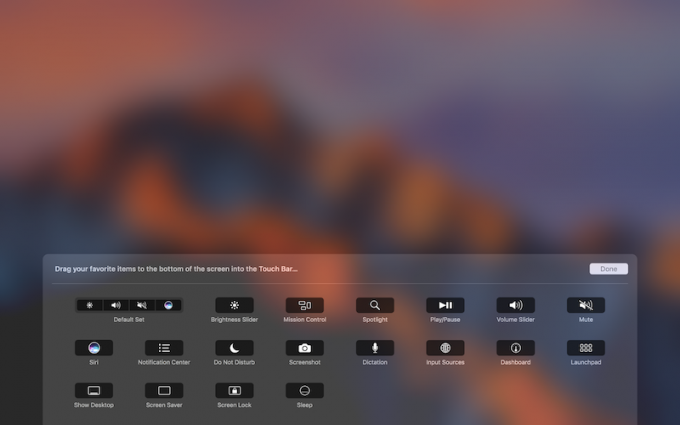
Apăsând pe butonul săgeată din stânga controlului, se afișează funcțiile rămase pe care le veți găsi de obicei pe alte Mac-uri (cum ar fi lumina de fundal a tastaturii și Mission Control). Din anumite motive, dacă doriți să utilizați tastele funcționale efective, puteți să apăsați și să mențineți apăsat butonul Fn pentru a afișa tastele F1 până la F12 din bara tactilă.

În Preferințe de sistem> Tastatură, există câteva setări pentru a regla comportamentul Touch Bar, inclusiv păstrarea unui set fix de taste de comutare (ilustrat mai sus) în loc de cele dinamice.
Binele
Fiind un software capacitiv care rulează ecran tactil realizat de Apple, puteți avea încredere că Touch Bar va fi corect în răspunsul la robinetele dvs. Rar lovesc ceea ce este greșit și, în mare parte, animațiile și funcționarea sunt suficient de netede.
Utilizarea computerelor mele se învârte în lucrul cu mai multe file pe un browser web, o aplicație de editare a imaginilor numită Pixelmator Photoshop VS Pixelmator: care este mai bine pentru utilizatorii de MacPhotoshop este cea mai cunoscută aplicație de editare a imaginilor din lume. Cu toate acestea, pentru utilizatorii de Mac, există o altă opțiune. Iată o privire la modul în care Pixelmator se acumulează. Citeste mai mult și, uneori, utilizează aplicații de procesare de text și foi de calcul. De asemenea, aplicații precum Twitter, WhatsApp, Telegram, Slack și an aplicația neoficială Google Play Music Cum să ascultați muzică Google Play pe LinuxMuzica Google Play nu are versiune pentru desktop, ci proiectată pentru utilizare mobilă. Din fericire, există un player de birou neoficial numit Google Play Music Desktop Player, disponibil pentru Windows, Mac OS X și Linux. Citeste mai mult continuați să vă deplasați și să nu vă concentrați în mod repetat.

Îmi plac în mod deosebit controalele îmbunătățite de redare de pe Touch Bar. De exemplu, atunci când redați o melodie într-o aplicație de muzică, pot să scrub în orice parte a melodiei fără a aduce aplicația la prim plan. Sau atunci când un videoclip YouTube redă pe ecran complet, pe ambele părți ale barei de căutare, veți vedea un timp scurs, precum și un contor rămas.
Și aici este partea cea mai interesantă: dacă aveți media care joacă într-o filă browser, iar Safari nu este chiar în prim plan, puteți totuși reda / întrerupe sau freca făcând clic pe butonul control media. Acest lucru este nemaipomenit, deoarece pe un Mac cu taste fizice, lovirea Play / Pause ar funcționa doar pentru aplicațiile media, nu și conținutul care se joacă într-un browser web.

În browserul Safari, veți vedea mici miniaturi ale paginii web la mijloc. De multe ori, acestea sunt nedistinguibile, astfel încât nu puteți spune cu adevărat ce filă este. Puteți trece rapid între file prin alunecarea degetului peste aceste miniaturi minuscule. Pentru persoanele care folosesc aplicația Foto pentru Apple, pot să-mi imaginez că frecarea prin fotografii cu o alunecare similară a degetului ar putea fi utilă.

Dacă deschideți Calculatorul, simbolurile aritmetice utilizate frecvent (cum ar fi adăugarea, scăderea, divizarea, înmulțirea, procentul) ocupă banda tactilă. M-am obișnuit să apăs pe Touch Bar când făceam calcule lungi.

Și există câteva sfaturi care merită urmate faceți Macbook Pro Touchbar mai util Cum să faceți mai folositoare bara de atingere MacBook Pro: 4 sfaturiNu-ți place barul tactil al MacBook Pro? S-ar putea să vă fie mai util cu aceste sfaturi și aplicații pentru a supraîncărca Touch Bar. Citeste mai mult .
Răul
Primul grip pe care îl am cu Touch Bar este luminozitatea implicită - se simte scăzut când stai sub o sursă de lumină strălucitoare. Pentru a înrăutăți, finisajul mat face conținutul și mai greu de văzut în astfel de condiții de iluminare. În ceea ce privește scrierea acestui lucru, nu există nicio modalitate de a schimba luminozitatea ecranului Touch Bar.
Următoarea problemă este aceea că Touch Bar se duce la adormire dacă nu utilizați trackpad-ul sau tastatura aproximativ un minut. Adică, timpul de afișare al computerului și timpul de afișare al barei tactile nu sunt sincronizate.
Vă amintiți cum mi-a plăcut să văd timpul scurs sau timpul rămas pe contoare în timpul redării video pe ecran complet? Ei bine, dacă vizionați un videoclip peste un minut, bara de atingere nu vă este de folos să vă afișeze informațiile decât dacă atingeți trackpad-ul. Începând de astăzi, nu există nici o modalitate de a schimba timpul de expunere a ecranului Touch Bar.

Cel mai important, cu excepția cazurilor de utilizare de nișă despre care am vorbit mai sus, Touch Bar în forma sa actuală nu îmbunătățește dramatic capacitatea de utilizare a unui Mac. De exemplu, atunci când utilizați Finder, veți vedea o scurtătură pentru Quick Look. Problema este că Quick Look este mai rapid accesibil, lovind bara de spațiu decât ridicând degetul arătător spre Touch Bar. Există o scurtătură de filă nouă când Safari este deschis, dar creierul meu este greu de folosit Comandă + T comenzi rapide.
Pentru aplicațiile proprii ale Apple, de mai multe ori, Touch Bar atinge elemente care sunt fie o scurtătură familiară de la tastatură, fie ușor vizibile pe ecranul computerului. De exemplu, când manipularea imaginilor în Previzualizare Cum să redimensionați imaginile pe Mac folosind fotografii sau previzualizareCauți să redimensionați imaginile de pe Mac? Iată cum puteți redimensiona imaginile folosind Previzualizare, Fotografii și chiar aplicații alternative, cum ar fi Mail. Citeste mai mult , vi se oferă, printre altele, comenzile rapide Rotire spre stânga și Rotire spre dreapta. Din nou, folosind funcția Comandă + R scurtatura de la tastatura s-a simtit mai usor de utilizat.

Sugestiile de corectare automată a tastaturii sunt probabil cea mai inutilă caracteristică a barei tactile. Când tastați, vă uitați de obicei la ecran, nu în partea de jos. Nu există aproape niciodată un moment în care să înțelegeți aceste sugestii de corectare automată pentru a le putea folosi. Singura căptușeală de argint? Acces cu un singur clic la emojisurile dvs. utilizate frecvent, care este cu siguranță mai frumos decât utilizarea complicatului Control + comandă + spațiu Comanda rapidă de la tastatură.

Și atunci există problema a nu mulți aplicații terțe care acceptă Touch Bar 10 aplicații care folosesc bara de atingere MacBook Pro pentru o utilizare bunăCând s-au lansat pentru prima dată noile modele MacBook Pro, majoritatea primelor aplicații care au oferit suport Touch Bar au fost ale Apple. Din fericire, multe aplicații terțe acceptă acum această caracteristică. Citeste mai mult astăzi. În ceea ce scrie acest lucru, porțiunea dinamică din mijlocul barei tactile apare în prezent în gol pentru aplicațiile populare precum Twitter, Slack, WhatsApp, Telegram, VLC și multe altele.
În cele din urmă, este necesară o reeducare necesară atunci când utilizați Esc cheie, care este acum un buton virtual în colțul din stânga stânga al barei tactile. În mod obișnuit, am fost obișnuit să-mi pun mâna pe tasta Escape înainte să o apăs efectiv. A fost nevoie de un anumit efort pentru a încălca acest obicei, întrucât aș închide din greșeală ceva în timp ce încercam să-mi așez degetul pe butonul virtual. Dar pot să atest că m-am obișnuit în cele din urmă și a devenit o problemă care nu este pentru mine.

Chiar și pentru sarcini repetitive, cum ar fi modificarea luminozității sau volumului ecranului, trebuie să vă uitați la virtual butoanele înainte de a le folosi - ceva ce nu aveai de-a face cu tactilitatea tastelor fizice din trecut.
Urâtul
Experiența Touch Bar nu a fost în totalitate una fără erori. Deși până acum nu am făcut decât câteva înghețuri, alții au raportat apariții mai frecvente ale comportamentului buggy.
În altă zi, un alt touch bar se prăbușește. Este mișto, dacă introduceți butoane în software înseamnă că nu vă puteți schimba luminozitatea! pic.twitter.com/CEDBbO08VB
- Owen Williams? (@Au) 4 august 2017
Întrucât este software și este folosit pentru a controla funcții utile precum volumul, luminozitatea și redarea media - o blocare Touch Bar poate pune anumite aspecte ale macOS-ului la îndemână.
Ar trebui să cumpărați MacBook Pro cu Touch Bar?
Dacă sperați că Touch Bar-ul vă va îmbunătăți drastic fluxul de lucru, atunci mă tem că veți rămâne dezamăgiți. În forma sa actuală, este, în cel mai bun caz, o caracteristică excelentă și experimentală. Multe dintre problemele pe care le-am ridicat pot fi rezolvate cu viitoare actualizări software.
Dar curba de învățare pentru a utiliza Touch Bar în loc de comenzi rapide de la tastatură sau indicatorul mouse-ului este din păcate prea mare. Și acesta este motivul pentru care, dacă Apple nu va schimba într-un mod drastic modul în care funcționează astăzi Touch Bar, acesta va fi uitat mai ales de cea mai mare parte a utilizatorilor săi. Există, de asemenea, o mulțime de moduri prin care poți supraîncărcați productivitatea Mac cu aplicații iPhone.
Însă, prinse în banda MacBook Pro Touch Bar este o bijuterie a unei caracteristici: Touch ID. Dacă utilizați manageri de parole sau utilizați Apple Pay frecvent, utilizând un scaner de amprente în loc să tastați o parolă de mai multe ori merită să mușcați glonțul (de aceea am făcut-o). Este trist că MacBook Pro fără Touch Bar nu are Touch ID, altfel decizia de a alege între cei doi ar fi fost mult mai simplă.

Tu ce crezi? Ați opta pentru un Touch Bar Mac sau vă conformați cu cel cu tastele funcționale bune ol? Spuneți-ne în comentariile de mai jos.
Rohan Naravane are o diplomă de licență în informatică. Scrie despre tehnologie din 2007 pentru diverse publicații digitale și tipărite. El a lucrat și pentru Apple în retail și a fost, de asemenea, șef de Product și UX pentru site-ul web al ghidului cumpărătorului până în 2016. El este deseori despărțit între produsele Apple și Google. Îl puteți găsi pe Twitter...